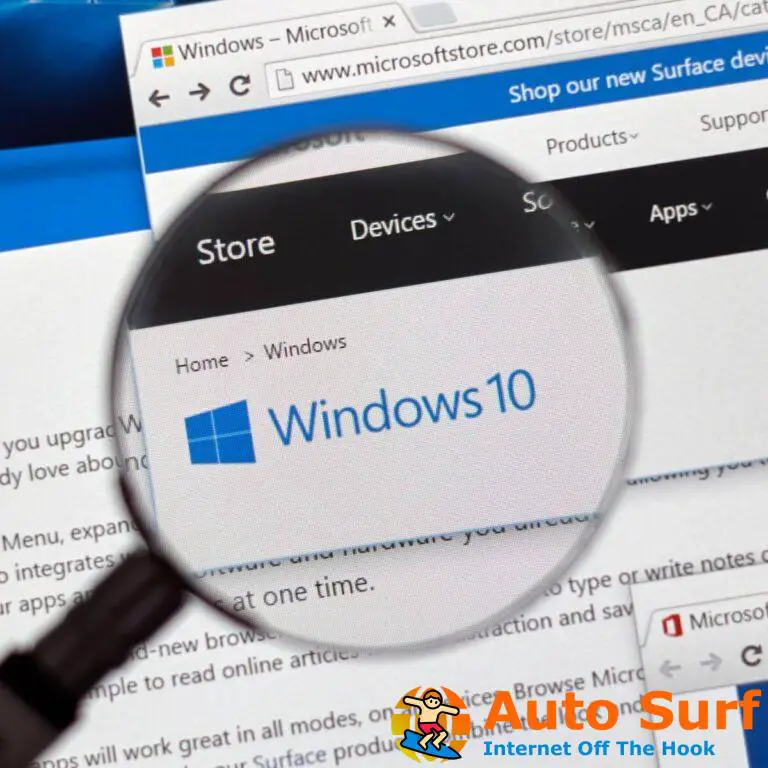- Ver el error al actualizar su perfil en Tinder implica que la aplicación no guardó los cambios de su perfil.
- Para solucionar este problema, intente actualizar su imagen con los pasos descritos en esta guía y también reinicie su dispositivo.
- Para obtener más información útil sobre las aplicaciones web, consulte nuestro Centro de aplicaciones web.
- Marque nuestra sección detallada de errores de Tinder para obtener más información sobre cómo abordar los problemas en esta aplicación.
La belleza de usar Tinder es lo fácil que es conocer gente simplemente deslizando el dedo por las imágenes de perfil para que les guste el perfil.y el otro usuario puede hacer lo mismo para que le gustes, entonces es una coincidencia.
Entonces, cada vez que tiene problemas como Tinder, hubo un error al actualizar su perfil, siempre es frustrante. Utilice los diversos métodos que se muestran en este artículo para corregir el error.
¿Cómo soluciono el error de Tinder al actualizar tu foto de perfil?
1. Actualice la imagen de perfil de Tinder de la manera adecuada
- Inicie la aplicación Tinder en su dispositivo.
- A continuación, seleccione la configuración en la esquina superior izquierda.
- En la parte superior de la pantalla, seleccione la opción Editar información justo debajo de su nombre de usuario y foto de perfil actualre.
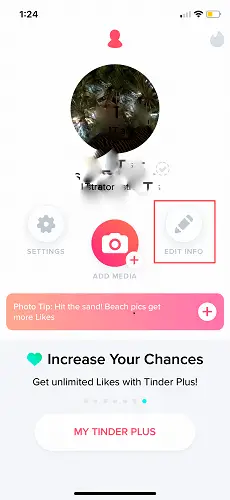
- Después de hacer clic en editar información, aparecerá una ventana con seis cuadrados en total, donde puede cargar imágenes. desplegado.
- Seleccione + regístrese en uno de los cuadrados para cargar cualquier imagen de su elección.
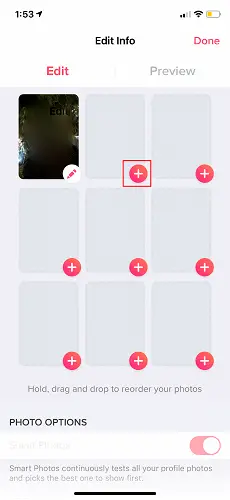
- Espere a que la imagen se muestre en la yesca antes de cerrar la ventana.
- Hecho. Tu nueva foto de perfil ha sido configurada.
Nota: Si carga más de una imagen, debe mover la imagen deseada de su elección al primer orden, para que Tinder la reconozca y la establezca como la primera imagen en su perfil.
2. Reinicia tu móvil
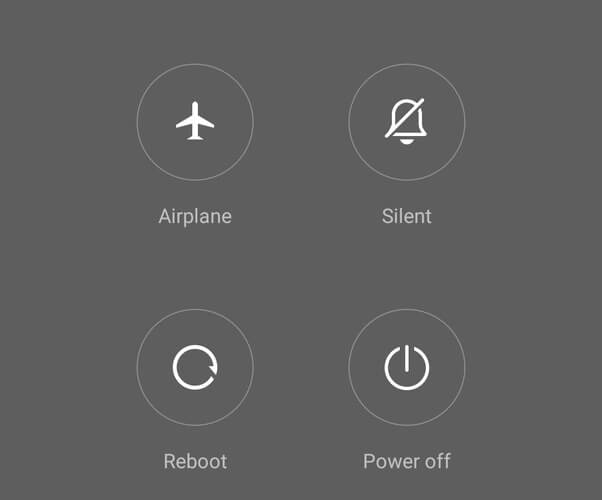
- Mantenga presionado el botón de encendido en su dispositivo móvil hasta que muestre el apagary reiniciar opción.
- Elegir la reiniciar opción y espere dos minutos para que su dispositivo complete su proceso de reinicio.
- A continuación, abra la aplicación Tinder.
- Ingrese sus credenciales de inicio de sesión y vuelva a intentar los pasos para configurar una imagen de perfil.
Si reiniciar su dispositivo no funciona, probemos la opción de Actualizar su aplicación Tinder en su dispositivo en el siguiente método.
3. Actualice la aplicación para evitar errores al actualizar la imagen de perfil en Tinder

Actualizar Tinder en Android
- Inicie la tienda Google Play.
- Seleccionar menú y elegir Mis aplicaciones y juegos.
- En la lista, busque la aplicación Tinder y toque Actualizar.
Pasos para actualizar Tinder en iOS
- Clickea en el aplicación Tienda en su dispositivo para abrirlo.
- Escribir Tinder en la barra de búsqueda . Seleccione la aplicación Tinder cuando aparezca entre las sugerencias mostradas.
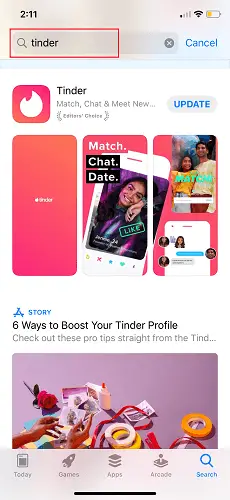
- A continuación, haga clic en el actualizar para comenzar a actualizar la aplicación Tinder en su teléfono inteligente.
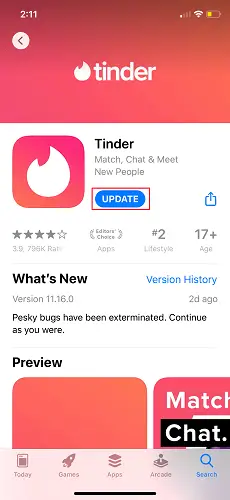
- Clickea en el Acepto/Estoy de acuerdo botón si se le solicita la lista de permisos.
- Continúe con la selección de la Abierto opción para comenzar a usar la versión actualizada de Tinder en su dispositivo.
- Finalmente, continúe y actualice su perfil de Tinder.
4. Borrar datos y caché
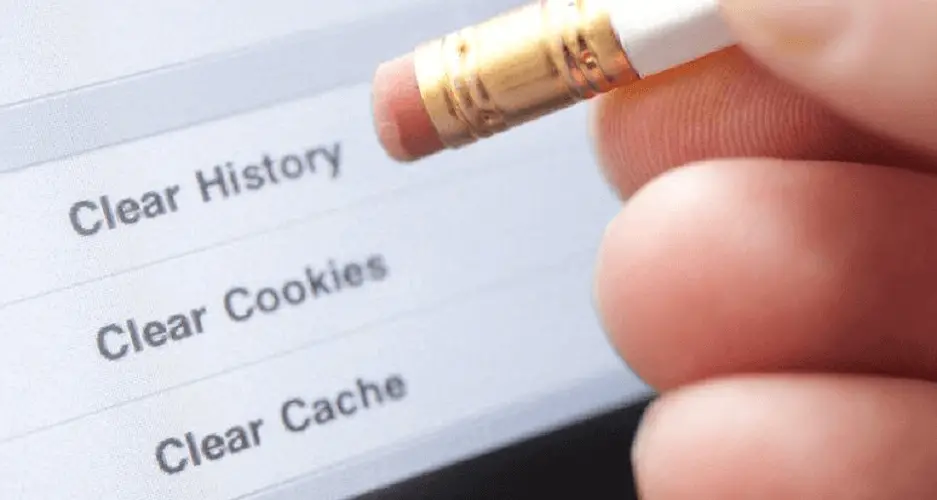
A veces, la forma más sencilla de resolver este error es borrar los archivos de caché en Tinder.
- Abra Configuración en su dispositivo y vaya a Aplicaciones.
- Desplácese hasta encontrar el icono de la aplicación Tinder.
- Haga clic en la aplicación Tinder para abrir una nueva ventana y haga clic en el caché claro botón.
- Siguiente clic en Borrar datos. Después de eso, inicie la aplicación Tinder.
- Inicie sesión en su cuenta e intente actualizar su foto de perfil nuevamente.
5. Póngase en contacto con el servicio de atención al cliente de Tinder
Enviar un correo electrónico a ayuda@gotinder.com. En el correo electrónico explique el problema al que se enfrenta, que en este caso no puede actualizar su foto de perfil de Tinder. El soporte de Tinder responderá a su correo electrónico con información útil sobre la causa de su problema y, con suerte, volverá a poner su cuenta en orden.
Si logró resolver su error de Tinder siguiendo los pasos mencionados anteriormente, o si tiene alguna sugerencia, utilice la sección de comentarios a continuación.



![Cómo arreglar el repetidor Wi-Fi que no funciona [Full Guide] Cómo arreglar el repetidor Wi-Fi que no funciona [Full Guide]](https://auto-surf.ro/wp-content/uploads/1644905884_417_Como-arreglar-el-repetidor-Wi-Fi-que-no-funciona-Full-Guide-768x512.jpg?v=1644905886)